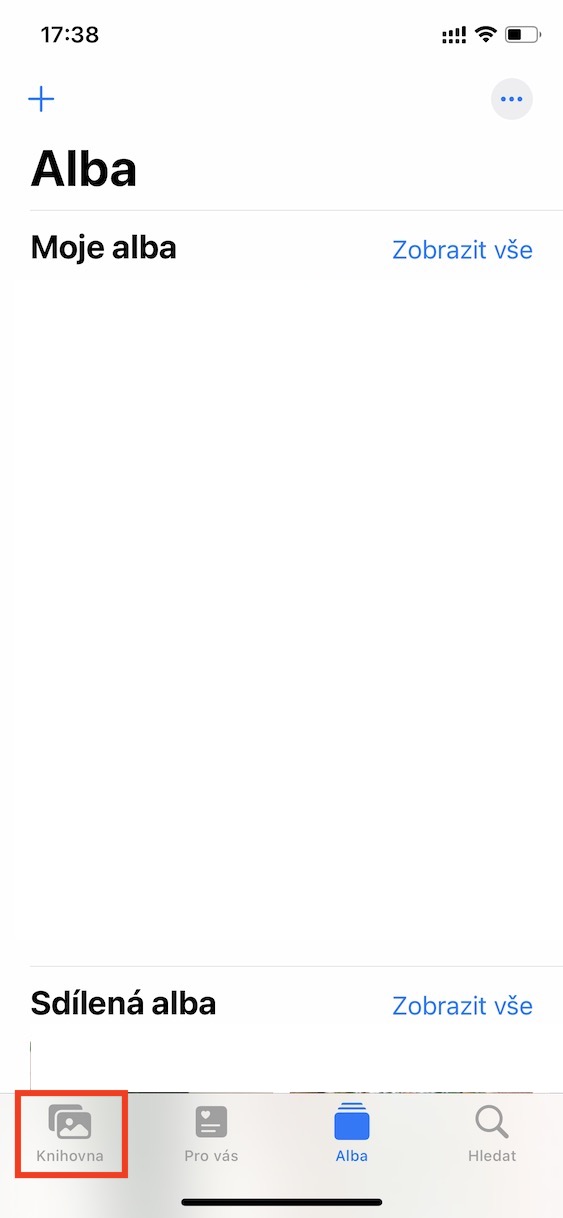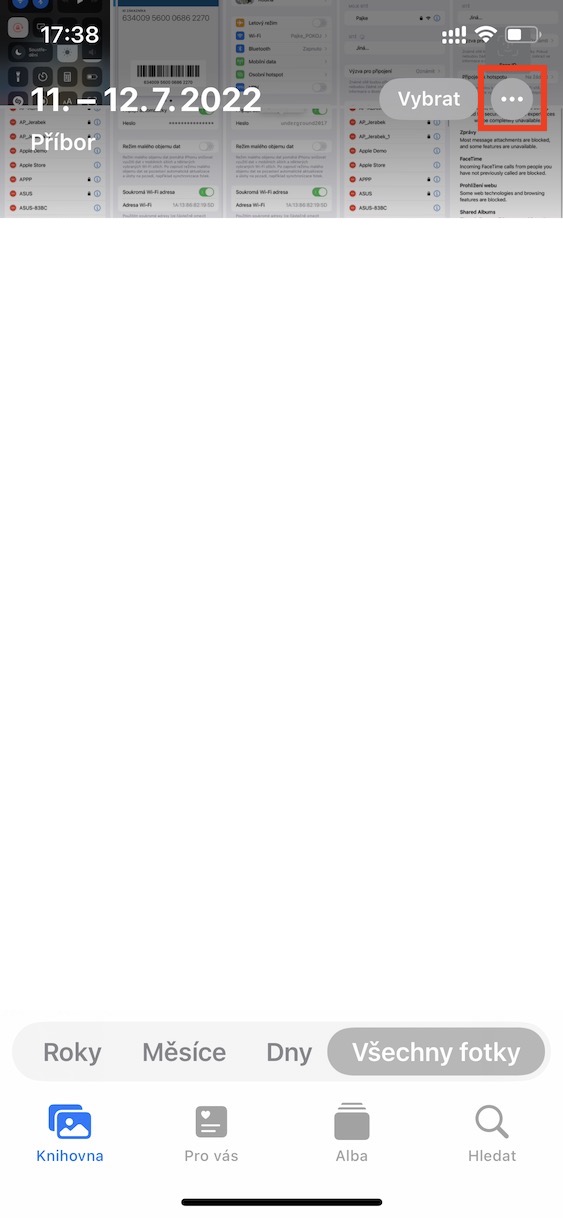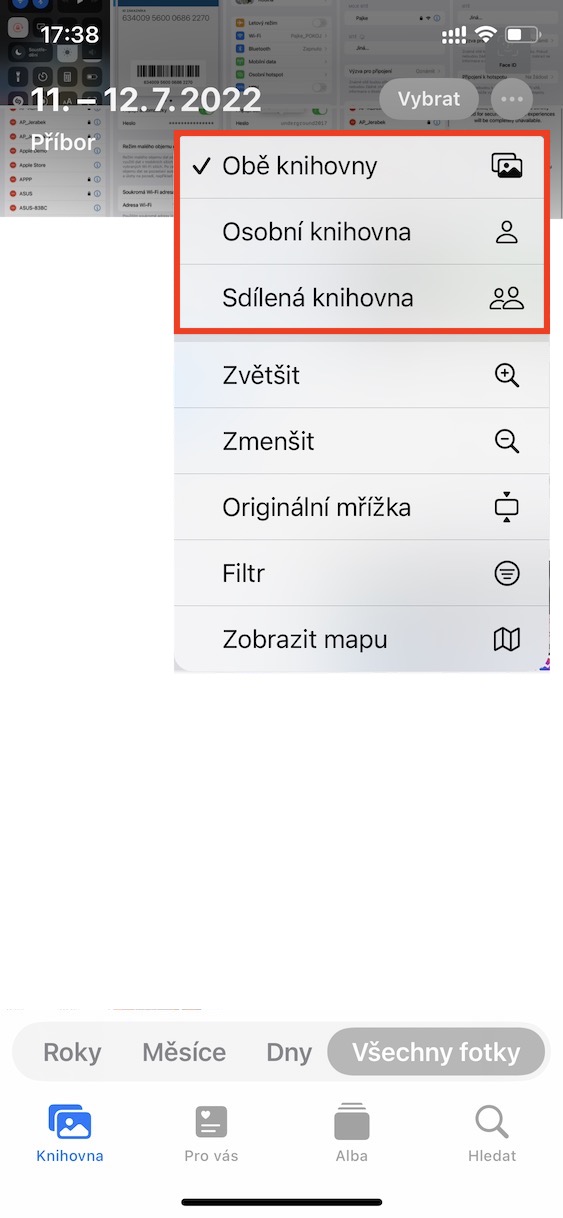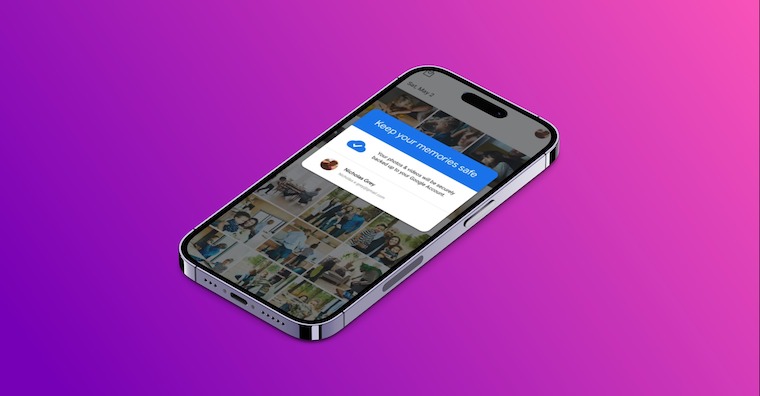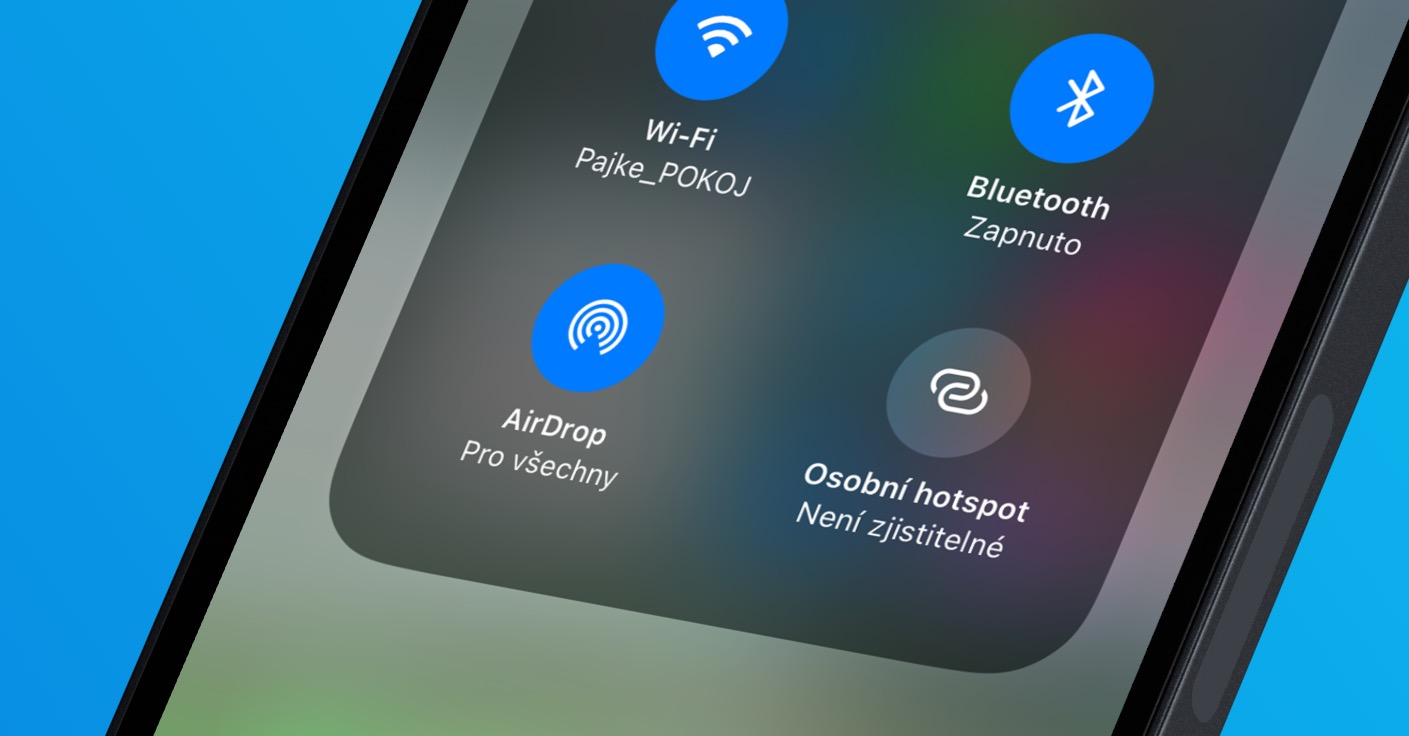Před pár dny Apple vypustil do světa aktualizaci iOS 16.1, tedy první větší aktualizaci systému iOS 16, který je tady s námi již několik týdnů. Tato aktualizace přichází samozřejmě s opravami všemožných chyb, kromě toho ale nabízí několik nových funkcí, na které jsme si zkrátka museli počkat, jelikož je Apple nestihl otestovat a dokončit. Jednou z těchto nových funkcí je také Sdílená knihovna fotek na iCloudu, do které je možné přidat účastníky, a poté s nimi sdílet vybraný obsah. Kromě přidávání obsahu do sdílené knihovny jej však mohou všichni účastníci také upravovat či mazat, a tak je nutné se předem rozhodnout, koho přizvete.
Mohlo by vás zajímat
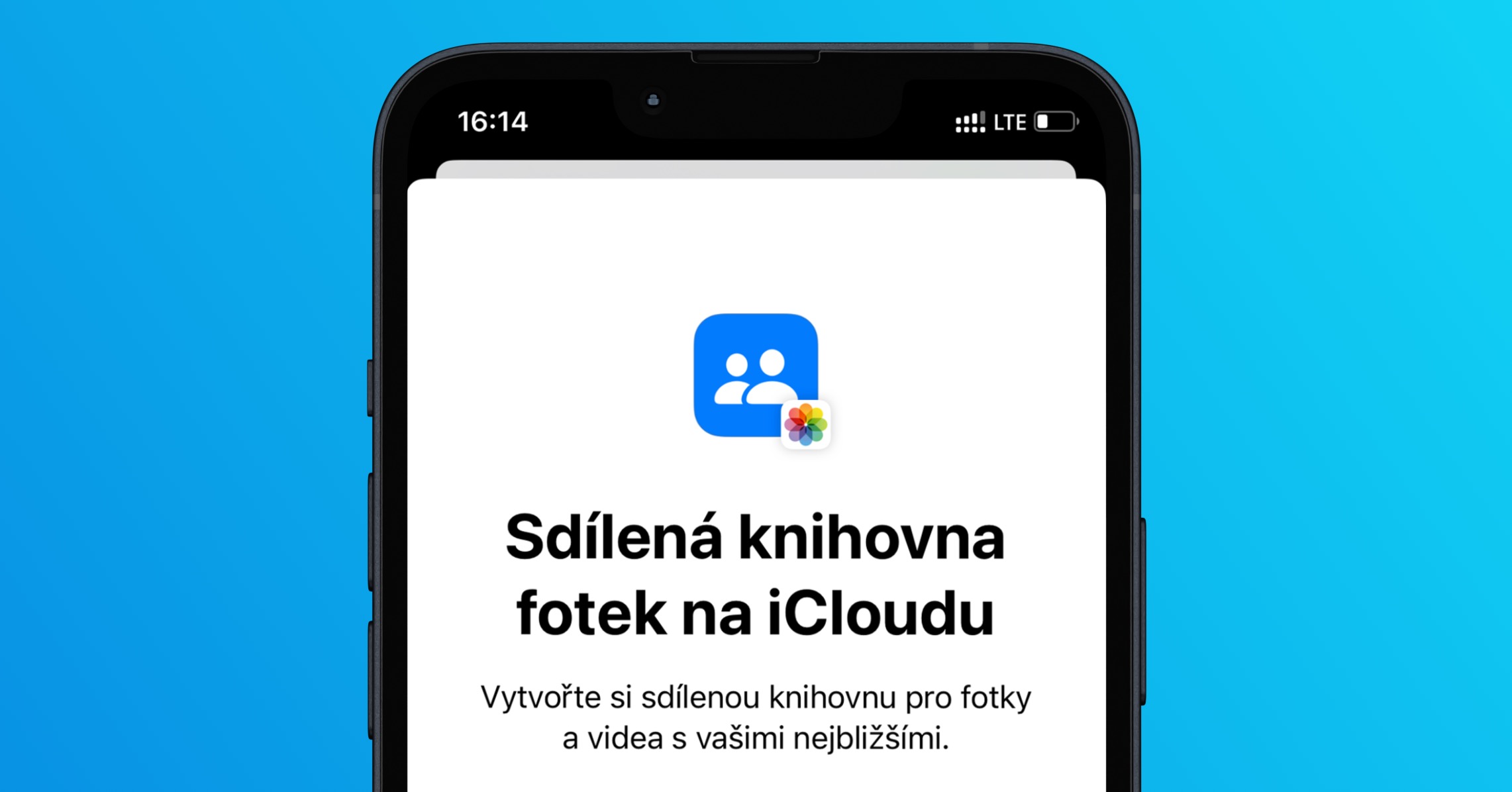
Jak na iPhone přepnout zobrazení osobní nebo sdílené knihovny fotek
Vzhledem k tomu, že po aktivaci Sdílené knihovny fotek na iCloudu prakticky vznikají dvě rozdílné knihovny fotek a videí, tak by vás mohlo zajímat, zdali se mezi nimi dá nějakým způsobem přepínat. Samozřejmě je tato vychytávka k dispozici, takže ať už budete chtít zobrazit jen osobní, anebo jen sdílenou knihovnu, popřípadě obě dvě dohromady, tak můžete. Nejedná se o nic složitého, stačí postupovat následovně:
- Prvně je nutné, abyste na iPhonu přešli do nativní aplikace Fotky.
- Jakmile tak učiníte, přejděte do Knihovny, popřípadě do nejnovějších fotek.
- Následně v pravém horním rohu klepněte na ikonu tří teček.
- Tímto se zobrazí menu, kde už stačí zobrazení knihovny zvolit.
Výše uvedeným způsobem tedy můžete v nativní aplikaci Fotky na iPhonu přepnout zobrazení knihovny. Konkrétně je k dispozici buď zobrazení obou knihoven, anebo zvlášť osobní či sdílené knihovny. Pokud byste do sdílené knihovny chtěli přidat obsah, můžete tak učinit přímo z Fotoaparátu, máte-li tedy tuto funkci zapnutou. Popřípadě lze samozřejmě obsah přidat zpětně i z aplikace Fotky – stačí u něj vpravo nahoře stisknout ikonu tří teček a v menu klepnout na Přesunout do sdílené knihovny.